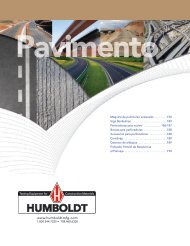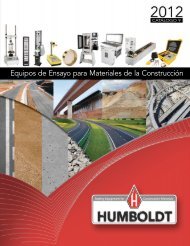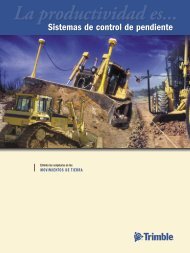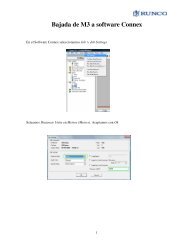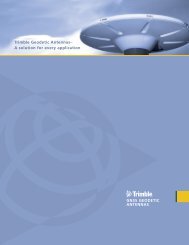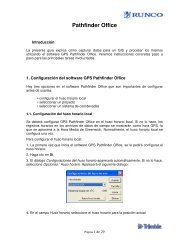Los campos Dist., Azim. y Dato, además de mostrar información, permiten introducirvalores numéricos en la aplicación. Cuando esto es posible, el campo en cuestiónaparece en blanco ( ). En este caso, se ha de teclear el valor directamente desdeel teclado, no hay que situar el ratón sobre este campo.En la línea de información, la aplicación va mostrando los pasos a seguir cada vez quese activa una función. En la zona derecha de esta línea aparecen dos botones:yen los que aparecen las opciones de captura gráfica yzoom seleccionadas por defecto y los aceleradores de teclado que funcionan juntocon los botones izquierdo y derecho del ratón respectivamente, ya que CARTOMAP,además de utilizar el ratón para seleccionar elementos y botones, lo utiliza,complementado con el teclado (teclas Control, Shift y Alt), para realizar de formarápida y práctica una serie de funciones como capturar extremos, puntos, hacer zoom,etc. El botón izquierdo actúa sobre las opciones de captura gráfica, el derecho sobrelas de zoom. Al pulsar diferentes combinaciones de las teclas Control, Shift y Altcambian las opciones a las que dan acceso estos botones, el resultado se refleja en losbotones de la línea de información. Estas opciones son las que aparecen en lassiguientes tablas:Teclas + Botón Derecho delFunciones de zoomratónNingunaAmpliación del 100% alrededor del punto marcado.MayúsculasReducción del 100% alrededor del punto marcado.Control + MayúsculasCambio de centro, manteniendo la escala alrededor del lugarindicado.ControlVista global.ArrastreVista en detalle de la zona seleccionada.Alt+Clic+ArrastreMovimiento en tiempo real (PAN). Al pulsar la tecla Alt y hacer cliccon el botón derecho del ratón, sin soltar éste, al mover el ratón, semoverá la vista.Todas las opciones mostradas en esta tabla son accesibles desde la barra deherramientas Zoom:Esta barra cuenta además con la opción Vista centrada en un punto o entidad (PK)que permite centrar la vista sobre las coordenadas de cualquier punto, estación o PKde un determinado eje, incluso hacer un seguimiento a lo largo del mismo.Si el ratón del equipo con el que se está trabajando dispone de rueda dedesplazamiento, ésta se podrá utilizar para modificar el nivel de zoom, asícomo el centro de vista (interactuando con las teclas Control y Mayúsculas),salvo en el caso particular de la vista transversal en la que permitirá eldesplazamiento entre los distintos perfiles.Posibilidades de trabajo con CARTOMAP 6
Teclas +Funciones de captura gráficaBotón Izquierdo delratónNingunaCaptura las coordenadas del punto sobre el que está posicionado elcursor.MayúsculasCaptura las coordenadas de la intersección de elementos gráficos máspróxima.ControlCaptura las coordenadas del extremo de elemento gráfico más cercano.Control + CCaptura las coordenadas del centro del arco o círculo más cercano.Control + Mayúsculas Captura las coordenadas del punto o estación más cercano.Ninguna + AltCaptura las coordenadas del punto sobre el que está posicionado elcursor y abre la ventana de ajuste.Mayúsculas + AltCaptura las coordenadas de la intersección de elementos gráficos máspróxima y abre la ventana de ajuste.Control + AltCaptura las coordenadas del extremo de elemento gráfico más cercano yabre la ventana de ajuste.Control + C + AltCaptura las coordenadas del centro del arco o círculo más cercano y abrela ventana de ajuste.Control + Mayúsculas + Captura las coordenadas del punto o estación más cercano y abre laAltventana de ajuste.Todas las opciones mostradas en la tabla anterior, junto con otras más, son accesiblesdesde la barra de herramientas Selección de coordenadasas:La opción de captura Punto o estación por su número , permite seleccionar lascoordenadas de un punto/estación del proyecto, si se da el caso de que el índice delpunto/estación esta repetido, es decir, existen, por ejemplo, dos puntos con el índice23, al seleccionar dicho índice, laaplicación detecta automáticamenteque existe más de un elemento conese nombre y abre la ventanaSelección de objetos duplicados opróximos en la que se muestran loselementos repetidos con susrespectivas coordenadas así como unaprevisualización gráfica de las mismaspara que el usuario pueda escoger lascorrectas:La opción de Ajuste manual permite capturar las coordenadas de un punto y a partir deellas hacer cualquier modificación. Se activa pulsando el botón ajuste manual antesde activar la opción de captura deseada. Por ejemplo, para ajustar las coordenadas delextremo de una línea se pulsaría primero el botón y, acto seguido, se pulsaría , alPosibilidades de trabajo con CARTOMAP 7